自推出以来,WhatsApp 一直是世界上最著名的即时通讯工具之一。能够在2G网络上工作,照片和视频,,以及更多在该服务首次推出时闻所未闻的功能。当 WhatsApp 首次推出此功能时它被认为是令人印象深刻的,难怪它很快也被市场上的大多数竞争对手采用。
但是,如果您错误地删除了 WhatsApp 上的消息怎么办?你能恢复它吗?肯定是公司想到了什么吧?让我们来看看吧!
您可以恢复 WhatsApp 上已删除的消息吗?
从技术上讲是可以的,但不是你想象的那样。只要您有最新的备份,您就可以使用云或本地备份恢复已删除的邮件。但是,如果最新备份早于您接收/发送已删除邮件的时间,则您将无法恢复已删除的邮件。如果您尚未设置备份,则无法恢复您的邮件,因为您的任何备份中都没有它们。
你可能会遇到一些第三方应用程序这可能声称可以恢复您已删除的邮件,但这根本不可能。 WhatsApp 消息是端到端加密的,这意味着应用程序需要访问您的加密密钥,或者长话短说,绕过加密。这将使您的私人数据无限期地面临风险,因此我们不建议选择此类实用程序。此外,目前没有任何证据或审查表明这些公用事业公司履行了他们的承诺。
如何使用 WhatsApp 备份恢复已删除的消息
您可以将消息从云备份恢复到 Google Drive 或 iCloud,也可以使用本地备份恢复消息。让我们看一下每种方法的过程。
通过 iCloud(适用于 iOS 用户)
在您的 iOS 设备上打开 WhatsApp,然后点击屏幕底部的“设置”。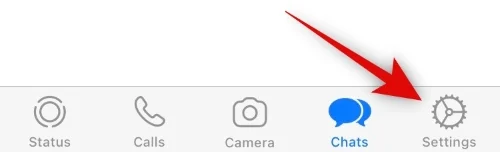
点击“聊天”。

现在选择“聊天备份”。
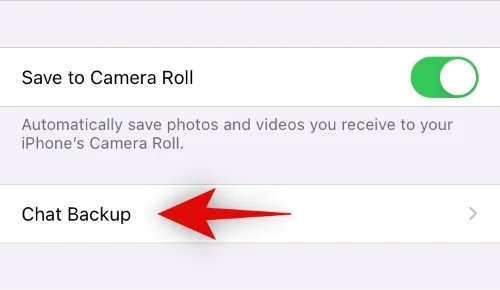
您现在将看到有关 iCloud 的上次聊天备份的信息。如果此备份在您删除的邮件时间范围内,那么您就可以开始了。

关闭并从您的 iOS 设备中删除 WhatsApp。
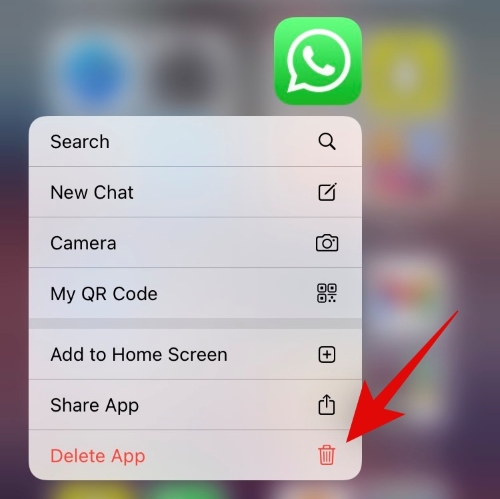
现在重新安装该应用程序。
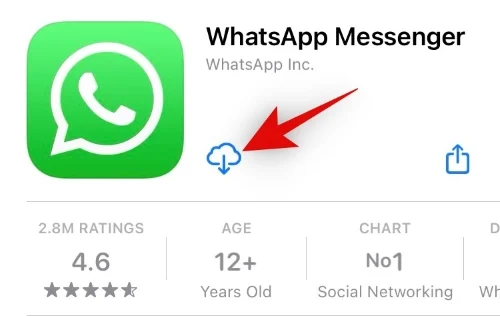
安装后,登录您的 WhatsApp 帐户。确保您使用的电话号码与之前相同。
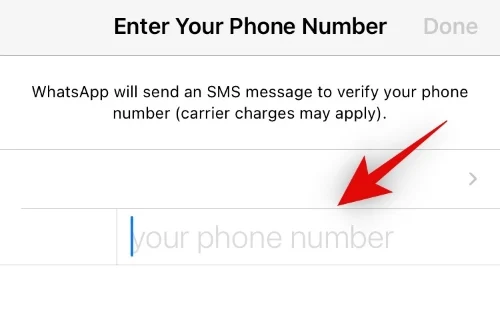
登录后,系统会要求您从 iCloud 恢复聊天备份。按照屏幕上的提示恢复聊天备份。
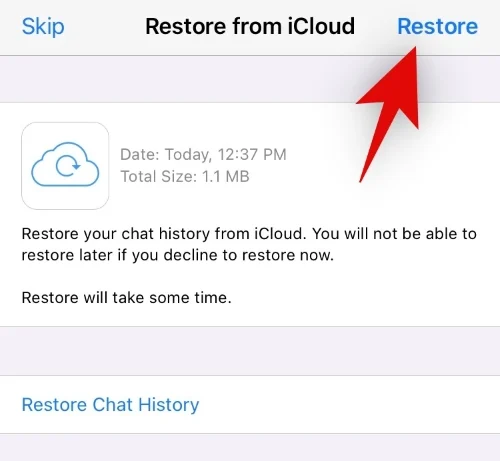
如果您已删除的消息在给定时间范围内备份,现在应该会显示在聊天中。
笔记:iOS 不允许也不存储任何本地 WhatsApp 聊天备份,因此与 Android 不同,您无法从 iOS 设备上的本地备份恢复已删除的消息。
通过 Google Drive(适用于 Android 用户)
在 Android 设备上打开 WhatsApp,然后点击屏幕右上角的“三点”菜单图标。

点击并选择“设置”。

点击“聊天”。

现在点击“聊天备份”。
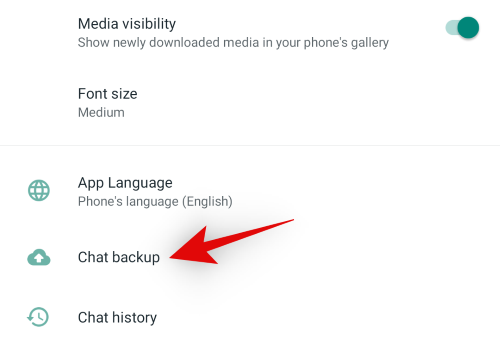
在“上次备份”部分下,查找最新的备份详细信息。如果最新的备份是在您删除的消息的时间范围内,那么您就可以开始了。此外,我们建议您识别设备上的最新备份。大多数情况下,云备份和本地备份是同时创建的,但有时您可能希望根据备份频率从本地存储恢复较旧的备份。如果您希望从设备恢复较旧的本地备份,那么您应该跳到下一个指南。
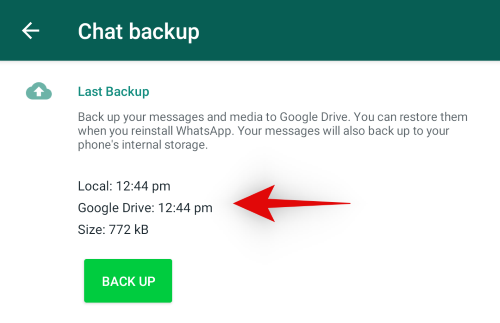
但是,如果您的云备份是最新的,则只需关闭该应用程序并继续从您的设备上卸载它即可。
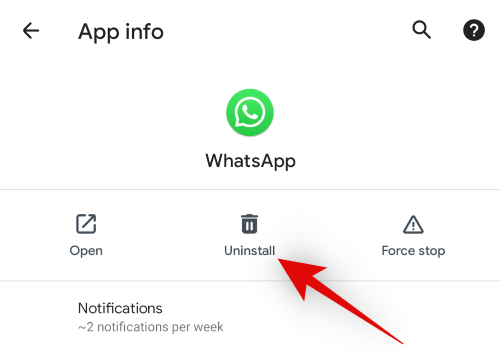
卸载后,从 Play 商店重新安装该应用程序。您可以使用这个链接用于快速访问应用程序页面。
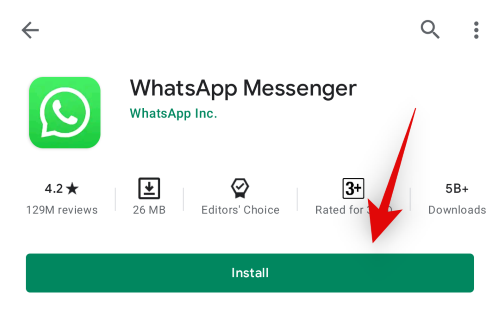
打开 WhatsApp 并继续使用您的电话号码登录。确保您使用之前注册的相同电话号码。

验证您的身份后,系统将提示您恢复 Google 云端硬盘备份。按照屏幕上的说明恢复备份。

恢复备份后,点击“下一步”,您的聊天记录应显示在主屏幕上。所有备份消息恢复完成后,您的备份媒体将被恢复。
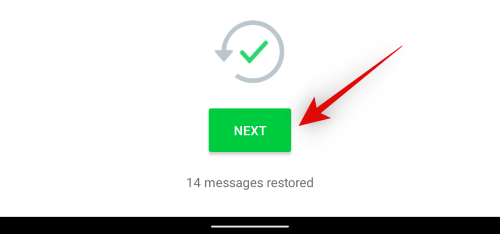
就是这样!您现在应该能够从设备上最近恢复的聊天中访问已删除的消息。
恢复较旧的本地 WhatsApp 备份
如果您的本地备份包含您希望恢复的数据,那么您可能希望完全跳过云恢复方法,以获得恢复已删除邮件的最佳机会。请遵循以下指南来帮助您完成整个过程。
从 Google 云端硬盘删除备份
我们首先需要删除您要恢复的本地备份之后创建的所有云备份。这些备份很难恢复,因此在删除它们之前请确保您已正确识别备份。
必需的
- 谷歌云端硬盘应用程序 |下载链接
指导
在您的设备上下载并安装 Google 云端硬盘应用。安装后,启动应用程序并使用您用于创建 WhatsApp 备份的 Google ID 登录。
登录后,点击屏幕左上角的“菜单”图标。
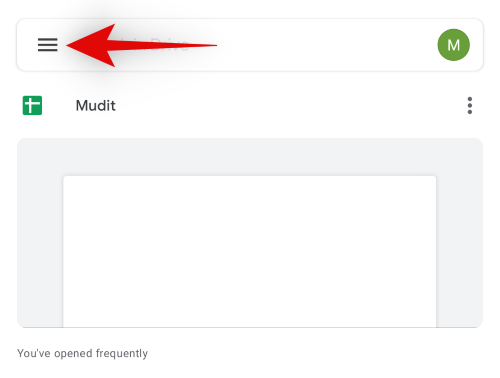 现在点击“备份”。
现在点击“备份”。

点击最新 WhatsApp 备份旁边的“三点”菜单图标。点击并选择“删除备份”。
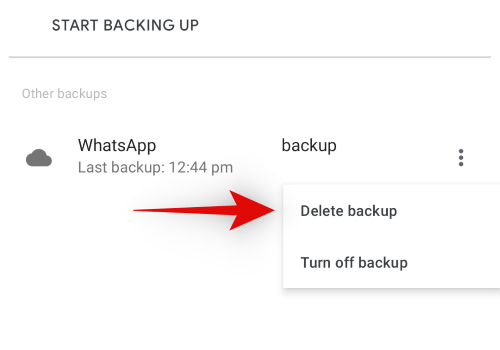
再次点击“删除”确认您的选择。
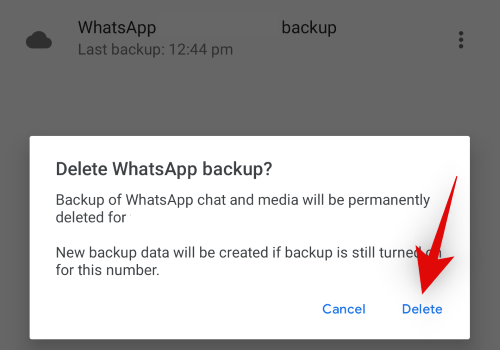
您现在可以按照以下指南将最新的本地 WhatsApp 备份恢复到您的帐户。
恢复本地备份而不是 Google 云端硬盘备份
必需的
- Android 文件资源管理器 |Google 提供的文件|小米文件管理器
指导
在 Android 设备上打开所需的文件管理器应用程序,然后导航到下面给出的路径。

- 对于内部存储上的本地备份:内部存储/WhatsApp/数据库
- 对于 SD 卡上的本地备份:SD 卡/WhatsApp/数据库
您现在需要重命名当前目录中的以下文件。
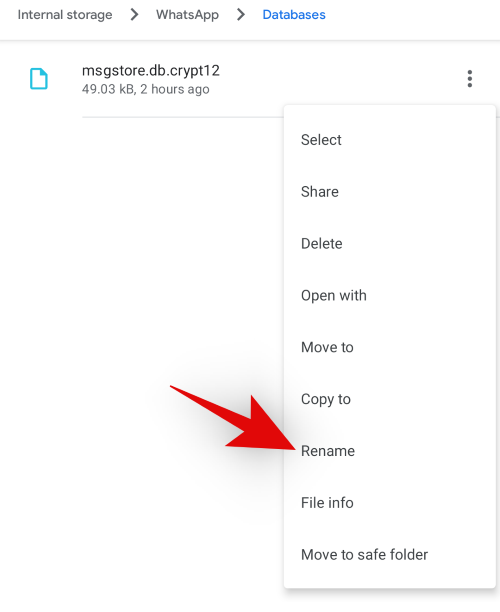
- 将“msgstore.db.crypt12”重命名为“msgstore-latest.db.crypt12”
- 将“YYYY-MM-DD.1.db.crypt12”重命名为“msgstore.db.crypt12”
笔记:YYYY-MM-DD 是用于表示 Android 设备上较旧的本地备份的日期。
现在在您的 Android 设备上卸载并重新安装 WhatsApp。
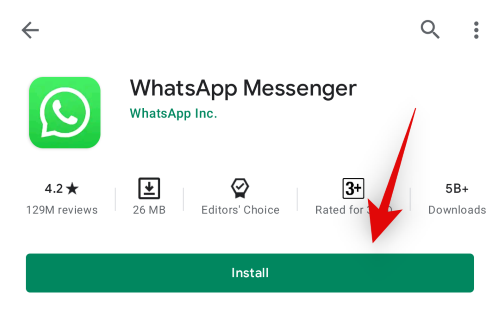
重新安装后,启动应用程序并继续使用您注册的电话号码登录。

登录后,系统将提示您恢复 WhatsApp 备份。 WhatsApp 会自动将我们重命名的备份识别为最新备份。只需继续恢复过程即可恢复您选择的本地备份。

恢复后,您应该能够访问所有备份的聊天记录。聊天恢复过程完成后,您备份的媒体将被恢复。
就是这样!您现在应该可以从旧版本的 WhatsApp 备份中访问已删除的消息。
我没有为我的 WhatsApp 帐户设置备份
遗憾的是,您无法恢复已删除的邮件。您可以尝试声称可以实现此结果的第三方实用程序,但风险由您自行承担。不过,您现在可以在设备上启用备份,以便在不久的将来恢复任何已删除的消息。让我们看看如何在设备上启用备份。
在 iOS 上启用 WhatsApp 备份
您首先需要在设备上启用 iCloud Drive,以便将数据备份到云端。启用后,您就可以在 WhatsApp 中打开备份。
启用 iCloud 驱动器
打开设备上的“设置”应用程序,然后点击屏幕顶部的 Apple ID。

现在点击“iCloud”。
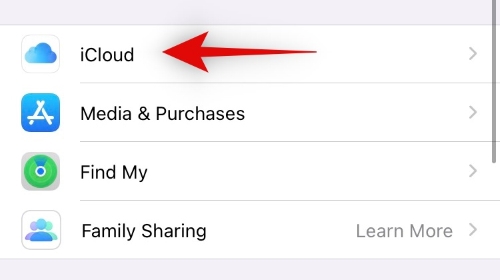
向下滚动并启用“iCloud Drive”切换。

等待几秒钟,所有有权使用 iCloud Drive 的应用程序都会显示在该部分中。确保此部分已启用 WhatsApp 的切换。此外,您还可以禁用所有您希望停止使用 iCloud 驱动器的应用程序的切换。

就是这样!您现在已准备好为 WhatsApp 启用云备份。请按照以下指南开始操作。
启用备份
打开 WhatsApp 并点击屏幕底部的“设置”图标。

现在点击“聊天”。

点击并选择“聊天备份”。
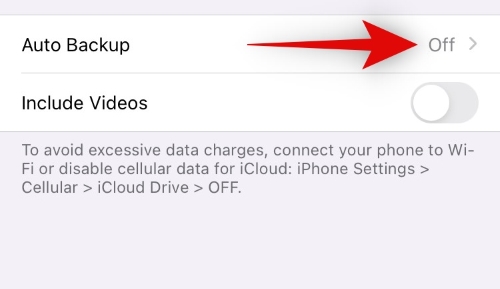
点击“自动备份”并选择最适合您需求的备份频率。
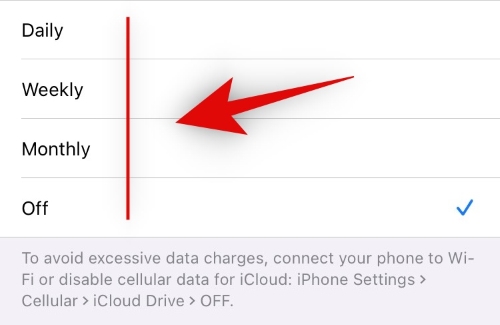 就是这样!您现在可以退出 WhatsApp,并放心,您的所有数据现在都会自动备份到云端。如果您希望立即备份所有当前数据,可以点击“立即备份”。
就是这样!您现在可以退出 WhatsApp,并放心,您的所有数据现在都会自动备份到云端。如果您希望立即备份所有当前数据,可以点击“立即备份”。
在 Android 上启用 WhatsApp 备份
在 Android 设备上打开 WhatsApp,然后点击屏幕右上角的“三点”菜单图标。

现在点击并选择“设置”。

点击“聊天”。
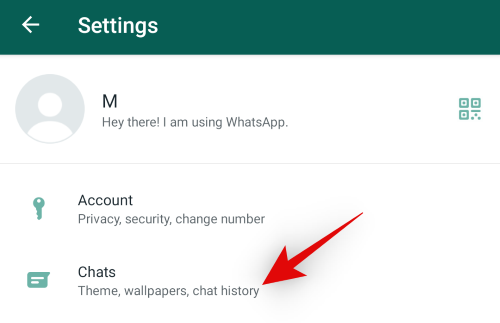
点击并选择“聊天备份”。
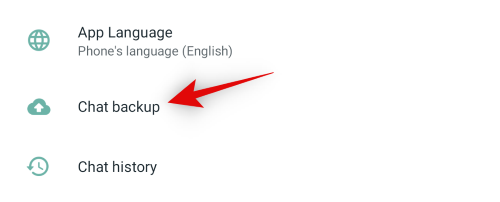
点击“备份到 Google 云端硬盘”。
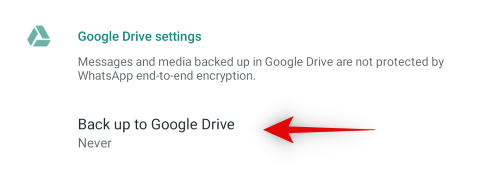
现在选择最适合您偏好的备份频率。
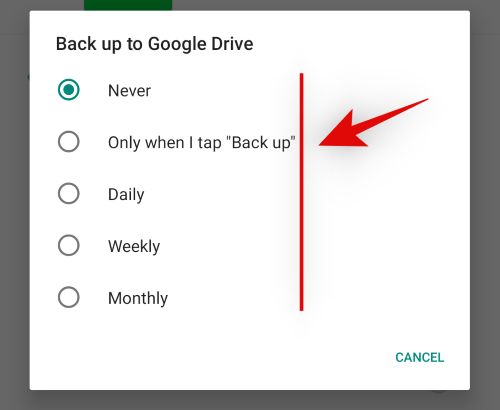
如果您在 Android 设备上设置了多个帐户,现在系统会要求您选择要用于备份聊天记录的帐户。点击 并选择您想要用于 WhatsApp 备份的帐户。

此外,点击顶部的“备份”即可立即将所有当前数据备份到您的 Google 云端硬盘帐户。

就是这样!您的 Android 设备现在应该已启用 WhatsApp 备份。
您可以在没有备份的情况下恢复 Whatsapp 消息吗?
不幸的是,如果您没有备份而不选择第三方实用程序,则无法恢复您的 Whatsapp 消息。由于 Whatsapp 是端到端加密消息传递服务,因此您的备份也会加密。此外,服务器中存储的聊天数据很少,这使得获取数据变得非常困难,更不用说解密以供正常查看了。因此,如果您没有备份,那么在这种情况下您就很不幸了。
如果您绝望并愿意尝试第三方实用程序,那么我们建议从“Dr.”开始。 Wondershare 的 Fone。 Wondershare 是数据恢复市场上享有盛誉的品牌,在恢复已删除的邮件时应该有助于保护您的隐私。
您可以在线恢复 Whatsapp 消息吗?
不幸的是,您也无法在线恢复 Whatsapp 消息,无论您是使用桌面应用程序还是希望从云备份中恢复。如前所述,您在 Google Drive 和 iCloud 中的云备份由 Whatsapp 使用您注册帐户独有的密钥进行加密。此外,iCloud 等服务还进一步应用一层加密来保证数据的安全。虽然您可以从 Google Drive 恢复备份数据的加密副本,但使用 iCloud 则无法做到这一点。因此,无法在线恢复已删除的 Whatsapp 消息。
此外,也无法从桌面应用程序恢复已删除的消息,但有一个巧妙的技巧在某些情况下可能有效。让我们快速浏览一下。
笔记:您需要为 Web 版 Whatsapp 启用通知才能使此技巧正常工作。此外,这仅适用于 PC/Mac 开机后在桌面聊天中删除的消息。
指导
这个过程没有任何修改。每当您在 Whatsapp 中收到消息时,Windows 都会简单地向您显示通知内容的预览。如果您像互联网上的许多其他人一样,您可能不会留意这些通知。因此,它们可能会堆积在您的右侧边栏中,特别是如果您打开了焦点辅助功能。当传入通知存储在侧边栏中时,焦点辅助不会通知您。如果您的消息最近被删除,那么您仍然可以在桌面上的通知中查看其内容。只需单击屏幕右下角的图标即可访问通知区域。

此外,如果您打开了 Windows 时间轴,那么您的未读通知也将在那里可见。如果通知区域无法帮助您,那么时间线可能值得一试。只需用 3 个手指在触摸板上向上滑动即可访问 Windows 时间线。您还可以按键盘上的“Windows + Tab”来访问时间线。

笔记:这是最后的方法,仅在理想条件下的极少数情况下有效。如果您迫切希望恢复邮件,那么可能值得一试。
从旧手机恢复 Whatsapp 消息
只要 Whatsapp 在设备上仍然处于活动状态,从旧设备恢复 Whatsapp 消息就相当容易。即使 Whatsapp 未激活,您也可以使用旧的本地备份从旧手机恢复消息。请注意,只有当您尚未删除旧备份或格式化旧手机上的本地存储时,此操作才有效。
方法#1 使用云备份从旧手机恢复消息
您首先需要创建备份才能开始使用此方法。根据您的设备,按照以下指南进行操作。
在 Android 上创建备份
打开 Whatsapp,点击右上角的三点菜单图标,然后选择“设置”。

现在点击“聊天”。

点击并选择“聊天备份”。
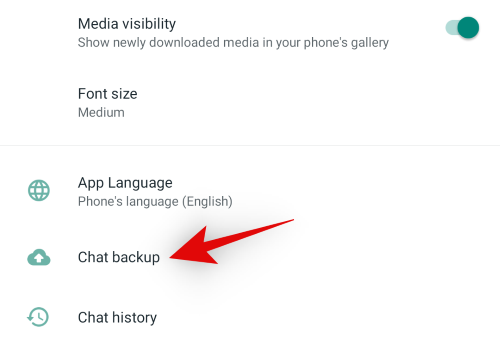
如果您已经设置了 Google 帐户,请点击“备份”。

如果没有,请点击“备份到 Google 云端硬盘”来设置您的帐户。
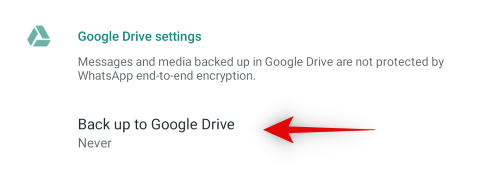
设置完成后,点击顶部的“备份”以创建最近的备份。
您现在可以按照下面的 Android 恢复指南进行操作。
在 iOS 上创建备份
打开 Whatsapp 并点击屏幕底部的“设置”。
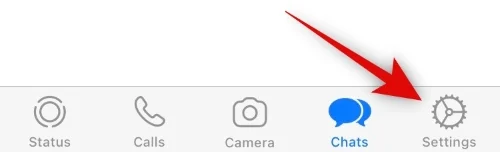
现在点击“聊天”。

点击“聊天备份”。
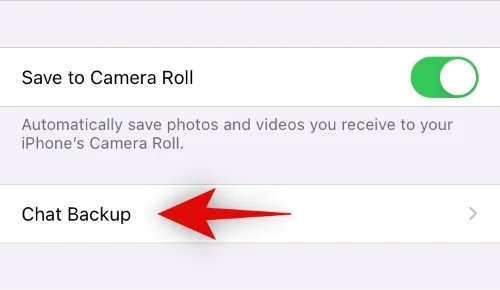
点击“立即备份”即可创建所有聊天记录的最新备份。

笔记:您需要启用 iCloud 驱动器才能在您的设备上使用此功能。您可以按照本文顶部的指南来启用 iCloud 驱动器。简而言之,您需要导航到以下路径:设置 -> Apple ID -> iCloud -> 打开 iCloud 驱动器的切换 -> 打开 iCloud 驱动器下 Whatsapp 的切换。
创建备份后,请按照以下指南恢复您的消息。
在新的 Android 手机上恢复 Whatsapp 云备份
您需要在新设备上使用用于创建 Whatsapp 备份的同一 Google 帐户登录。如果您已经登录,则可以跳过前几个步骤并继续恢复云备份。
打开“设置”并点击“帐户”。

点击“+ 添加帐户”。
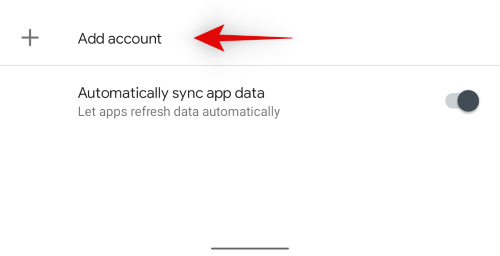
现在点击“Google”并继续登录您的帐户。
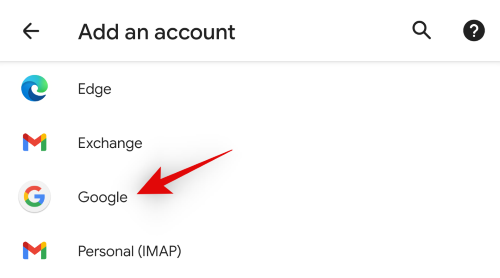
登录后,在 Android 设备上下载并安装 Whatsapp。
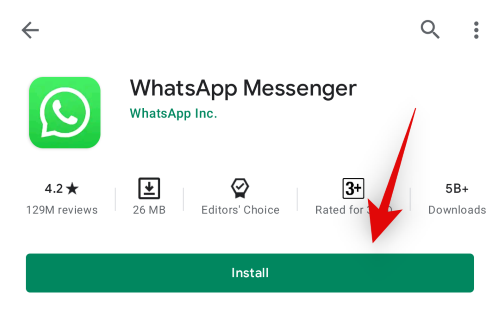
现在只需启动 Whatsapp 并使用您的旧电话号码注册即可。
 笔记:如果您使用新号码,则无法恢复消息。您需要使用旧号码恢复消息,然后从 WhatsApp 中更改为新号码以保留旧消息。
笔记:如果您使用新号码,则无法恢复消息。您需要使用旧号码恢复消息,然后从 WhatsApp 中更改为新号码以保留旧消息。
登录后,Whatsapp 将自动识别云中的备份,并询问您是否要恢复它。点击“恢复”。

按照随后的屏幕提示设置您的帐户。就是这样!所有旧消息现在都应该可以在新设备上使用。
在新 iPhone 上恢复 Whatsapp 云备份
您需要使用旧设备上使用的同一 Apple ID 登录才能正常工作。首先在您的设备上下载并安装 Whatsapp。
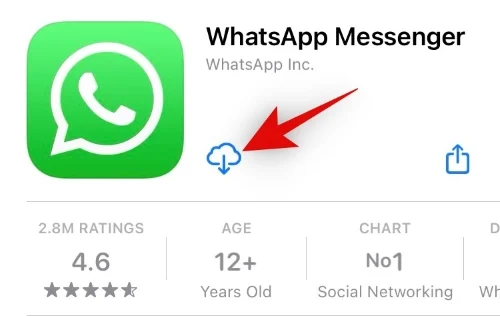
现在使用旧设备上注册的电话号码登录 Whatsapp。
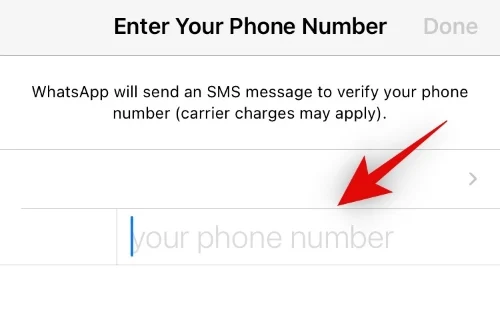
Whatsapp 现在会提示您从 iCloud 备份中恢复消息。继续恢复和后续帐户设置。
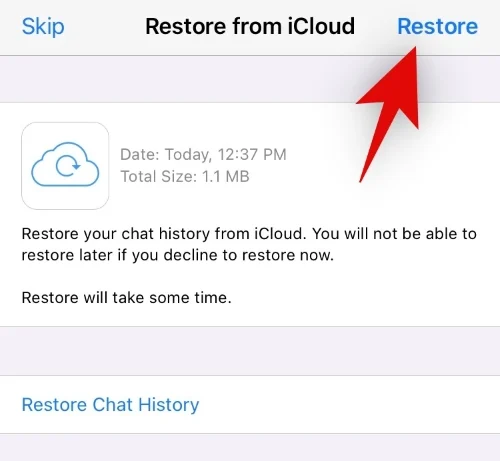
就是这样!您的旧消息现在应该可以在您的新 iPhone 上使用。
方法 #2:使用本地备份将消息恢复到新手机(仅限 Android)
打开旧的 Android 设备并使用文件管理器导航到以下路径。
内部存储/Whatsapp/数据库

在这里您可以找到 Android 设备上所有最新本地备份的列表。复制最新的一份并将其传输到您的新设备。我们建议您将文件通过电子邮件发送给您自己。

笔记:您可能希望从 Whatsapp 中手动创建最新备份以传输所有最新消息。
现在转到您的新 Android 设备并在其上安装 Whatsapp。继续使用您在旧设备上使用的电话号码登录。

登录后,手动创建临时本地备份。

现在将您通过电子邮件发送给自己的文件下载到本地存储。该文件将被下载到“下载”文件夹,目前还可以。
使用文件管理器前往新手机上的此位置。
内部存储/Whatsapp/数据库

现在将最新备份的名称复制到此文件夹中。

返回下载,然后重命名我们刚刚从您的旧手机下载的备份的名称。

将新的重命名备份复制到以下位置。
内部存储/Whatsapp/数据库

系统将提示您替换文件或跳过传输。选择替换文件。
现在删除并在您的设备上重新安装 Whatsapp。
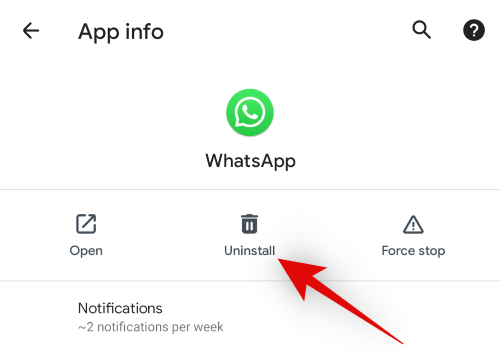
笔记:如果您在创建虚拟本地备份时也将新手机上的 Whatsapp 备份到云端,那么您需要先删除云备份,然后再继续执行后续步骤。您可以按照我们顶部的指南或按照以下说明进行操作:Google Drive -> 菜单 -> 备份 -> Whatsapp 备份 -> 删除备份 -> 删除。
继续使用您注册的电话号码登录。

现在,系统会要求您从本地备份恢复消息。点击“恢复”继续该过程。

继续设置您的帐户。
就是这样!如果一切按预期进行,那么旧手机上的所有聊天现在都应该可以在新设备上使用。
恢复发件人删除的 Whatsapp 消息
众所周知,当发件人删除消息后,发件人消息很难恢复,并且目前没有安全可靠的方法来恢复。遗憾的是,如果您想恢复发件人已删除的邮件,那么您就不走运了。您可能遇到过声称具有此功能的应用程序,但大多数这些应用程序都是官方 Whatsapp 应用程序的变体,并进行了轻微修改以添加此类功能等。由于他们的代码已被编辑,即使他们声称通过 Whatsapp 的服务器发送数据,您也不能依赖他们的加密或信任他们的隐私,因为您仍然会使用您的原始详细信息登录第三方 Whatsapp 倾斜,这是相当阴暗的最好的情况是最好的,最坏的情况是高度侵入性的。我们建议不要使用任何此类应用程序,以维护您的隐私并保证您的数据安全。
从数据库恢复 Whatsapp 消息
数据库是本地存储上可用的本地备份和加密聊天数据。在大多数情况下,只要您使用创建这些数据库时注册的相同号码,就可以从现有数据库恢复聊天记录。
但是,请记住,这只能在 Android 设备上实现,因为您需要访问文件系统,而这在 iOS 中仍然是秘密的,并且“文件”应用程序的最新改进不算在内。
只需按照我们的 #Method 2 从旧手机恢复 Whatsapp 消息即可从 Whatsapp 数据库恢复您的消息。您实际上需要重命名数据库,使其看起来像是最新的,反之亦然。重命名后,您可以重新安装 Whatsapp,该应用程序将提示您恢复刚刚重命名的备份,这应该可以帮助您从特定数据库中取回所有丢失的消息。
我们希望您至少能够使用本指南恢复已备份的已删除邮件。如果您绝望并选择了第三方实用程序,那么我们建议您至少可以谨慎授予 root 用户权限。如果您有任何其他问题,请随时使用下面的评论部分与我们联系。

